소프트웨어
매일 쓰는 윈도우11 단축키 완전 정복 가이드
피씨랜드
2025. 4. 14. 10:26
반응형
📌 목차
1. 자주 사용하는 단축키의 기본 정리
2. 카테고리별 실용 단축키 완전 정복
3. 일상 속 단축키 루틴 만들기
4. Q&A
5. 관련 태그

매일 쓰는 단축키, 얼마나 알고 계신가요?
윈도우11은 매끄러운 사용자 경험을 제공하기 위해 다양한 단축키를 지원합니다. 하지만 우리는 대부분 그중 일부만 알고 사용할 뿐이죠. 단축키는 단순히 시간을 절약하는 것 이상의 가치를 지닙니다. 반복 작업을 줄이고, 멀티태스킹을 손쉽게 하며, 더 직관적으로 컴퓨터를 조작할 수 있게 해줍니다.
특히 일상에서 자주 쓰는 단축키들을 제대로 익히면, 컴퓨터를 더 똑똑하게 다룰 수 있습니다. 기본 단축키부터 시작해서, 업무·학습·개인활동 등 다양한 상황에서 쓸 수 있는 키 조합을 오늘 완벽하게 정리해드립니다.

카테고리별 실전 단축키 정복 리스트
아래는 일상에서 가장 많이 사용되는 윈도우11 단축키를 카테고리별로 정리한 목록입니다. 이 중 익숙하지 않은 단축키는 메모해두었다가 직접 사용해보세요.
🔹 기본 조작
- Win + D: 바탕화면 보기/복원
- Alt + Tab: 창 간 전환
- Win + E: 파일 탐색기 열기
- Ctrl + C / V / X: 복사 / 붙여넣기 / 잘라내기
- Ctrl + Z / Y: 실행 취소 / 다시 실행
🔹 화면 및 창 정리
- Win + 방향키: 창 좌우/상하 정렬
- Win + Shift + 왼쪽/오른쪽: 모니터 간 창 이동
- Win + Tab: 작업 보기 실행
🔹 스크린샷 및 캡처
- Win + Shift + S: 영역 지정 캡처
- Print Screen: 전체 화면 캡처 (클립보드 저장)
🔹 시스템 및 알림
- Win + L: 컴퓨터 잠금
- Win + A: 빠른 설정 열기
- Win + N: 알림 센터 열기
- Ctrl + Shift + Esc: 작업 관리자 실행

일상 속 단축키 루틴 만들기
단축키를 제대로 활용하려면, 일상에 루틴으로 녹여내는 것이 중요합니다. 아래의 방법들을 참고해보세요.
- 1일 3단축키 익히기: 매일 새로운 단축키 3개를 익히고 써보세요.
- 업무 별 단축키 지정: 이메일, 회의, 리서치 등에 자주 쓰는 단축키를 분류해두세요.
- 시각적 보조: 단축키 키보드 스티커나 데스크톱 배경화면으로 제작해두면 시각적으로 기억하기 쉽습니다.
- PowerToys로 개인화: Microsoft PowerToys를 활용하면 자신만의 단축키 조합을 만들 수 있습니다.
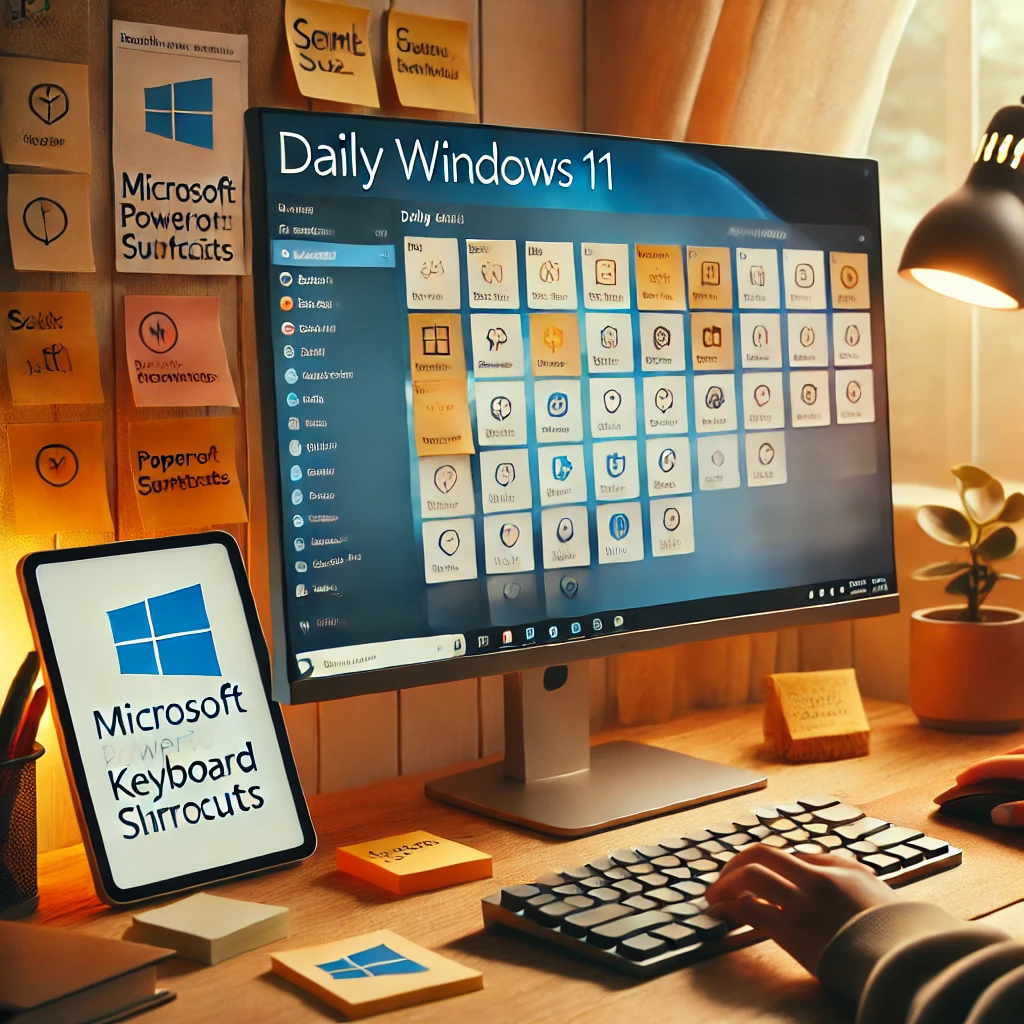
Q&A
Q1: 모든 단축키를 외울 필요가 있나요?
A1: 아니요! 가장 많이 쓰는 10~15개의 단축키만 익혀도 업무 효율이 매우 높아집니다.
Q2: 단축키를 자꾸 까먹어요. 어떻게 기억하죠?
A2: 시각화(스티커, 포스트잇, 배경화면 등)와 반복 사용이 가장 좋은 방법입니다.
Q3: 윈도우11에서만 되는 단축키도 있나요?
A3: Win + Z (레이아웃 제안), Win + N (알림센터) 등은 윈도우11 전용입니다.
반응형